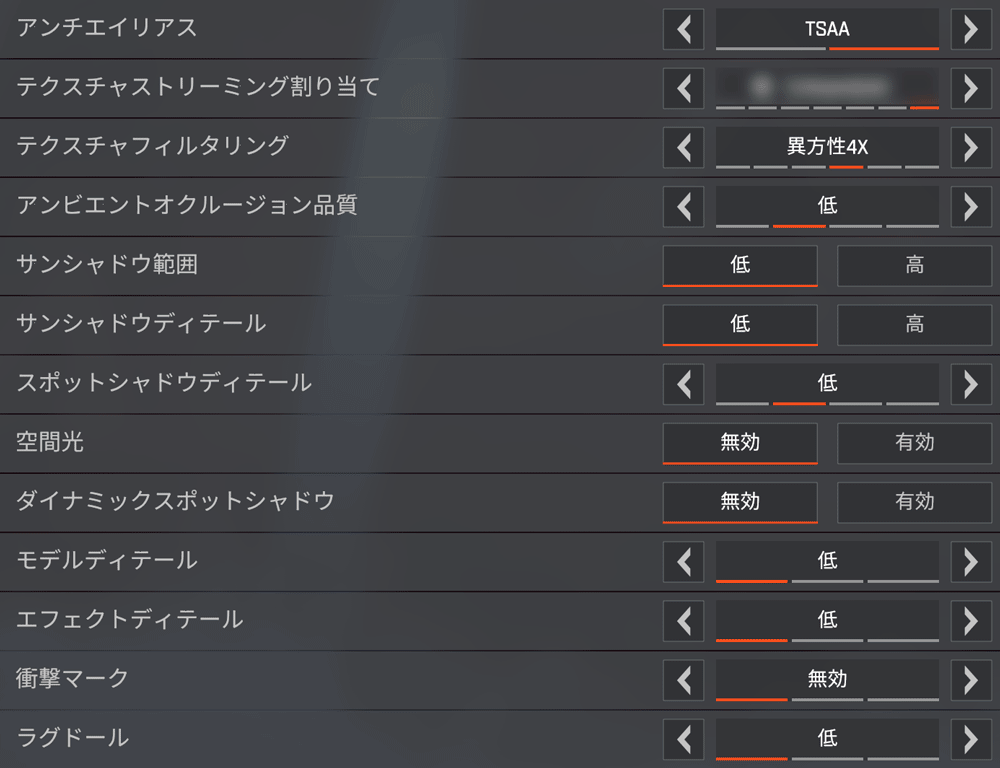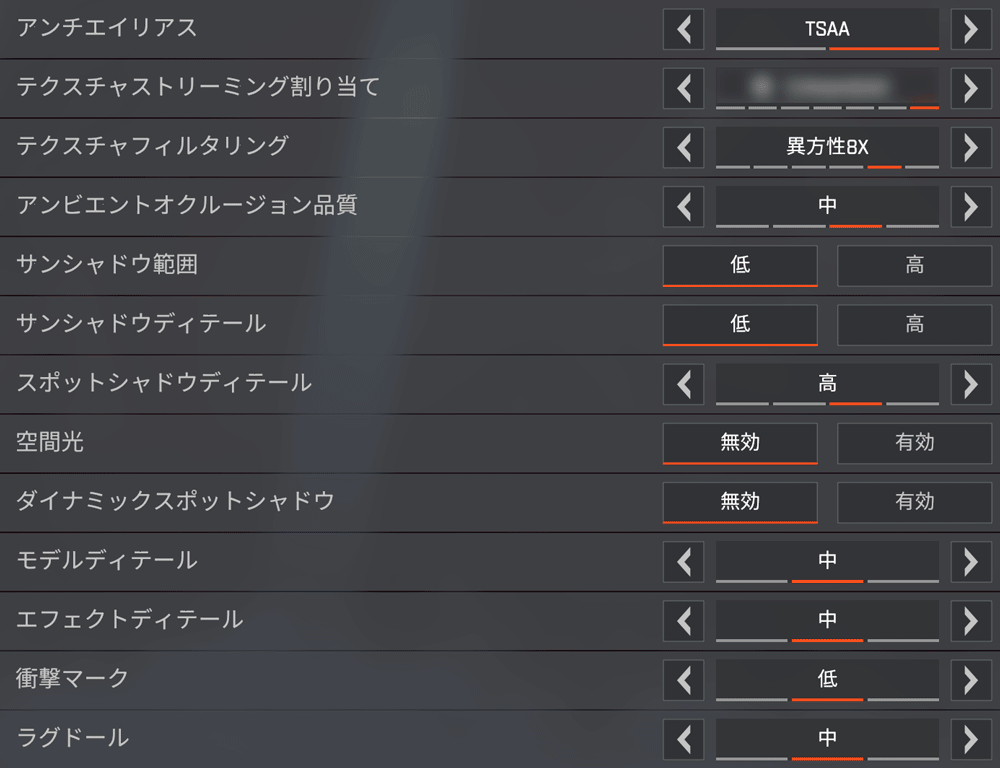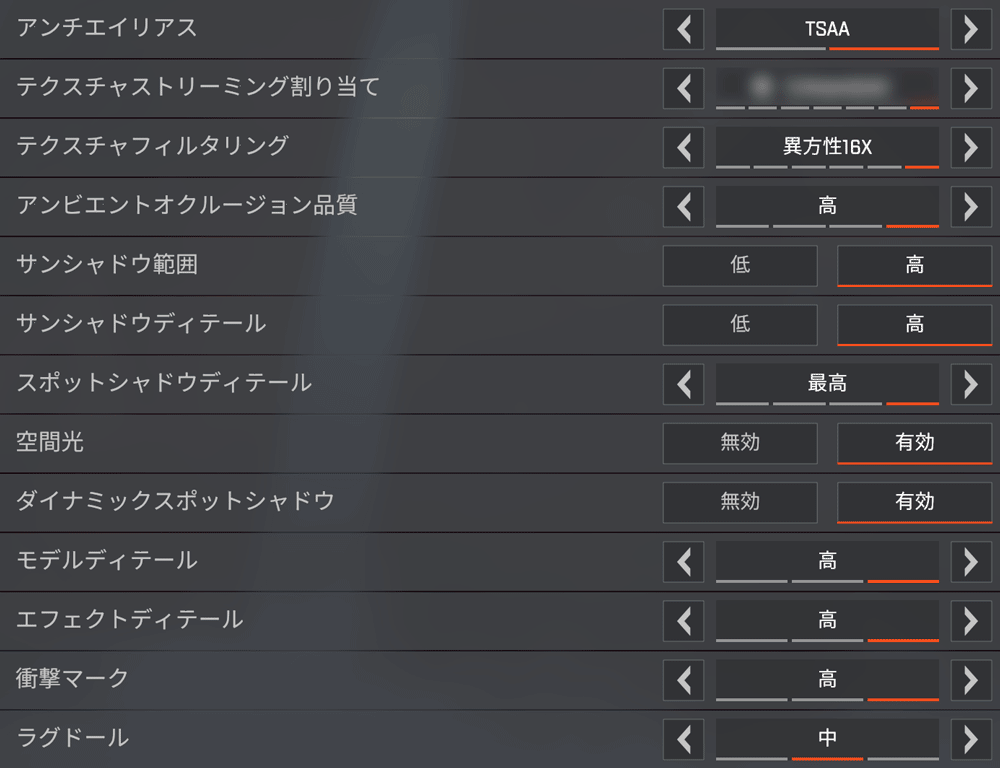マウス「G-Tune P6-I7G60BK-A」の実機レビュー!カスタマイズにも対応のRTX 4060搭載ゲーミングノート!

| Core i7-13700H | RTX 4060 |
|---|---|
| メモリ16~64GB | 最大4TB SSD |
「マウスコンピューター G-Tune P6-I7G60BK-A」の実機レビューです。
今回は、メーカーからの貸出機を使ってレビューします。
※貸出機であっても、購入品と同様に、デメリット・注意点なども含めてしっかりレビューします。
G-Tune P6-I7G60BK-Aは、インテル Core i7-13700HとGeForce RTX 4060 Laptopを搭載し、処理性能の高いゲーミングノートPC。
カスタマイズ注文にも対応しているので、たとえばメモリを32GBや64GBにするなど、メモリやSSDを好みの容量にして注文することもできます。

SSDは最大で「4TB+4TB」のデュアルストレージ仕様へのカスタマイズもできるので、大容量SSD搭載可能で、パワーのあるノートパソコンをお探しの方にもおすすめです。
なお、この記事は、
という構成になっています。
冒頭の「おすすめポイント・特徴」と「デメリット・注意点」をご覧いただくだけでも、ポイントや注意点をチェックしていただけます。
>> マウスコンピューター G-Tune P6-I7G60BK-Aを公式サイトで見てみる <<
▶ マウスコンピューター G-Tune P6-I7G60BK-Aを公式サイトで見てみる
※G-Tune P6-I7G60BK-Aは販売終了になりました。
▼おすすめのゲーミングノートPCはコチラ!
目次
- ▶おすすめポイント・特徴
- ▶デメリット・注意点
- ▶スペック表
- ―― G-Tune P6-I7G60BK-Aの使いやすさチェック ――
- ▶キーボード
- ▶スピーカー
- ▶ディスプレイ
- ▶バッテリー駆動時間
- ▶インターフェイス
- ▶その他の機能
- ▶静音性
- ▶サイズ
- ▶重さの実測:約2,336g
- ―― G-Tune P6-I7G60BK-Aの処理性能チェック ――
- ▶ゲーミング性能(GeForce RTX 4060 Laptop)
- ▶クリエイティブ系アプリのパフォーマンス
- ▶CPU性能(Core i7-13700H)
- ▶SSDのデータ転送速度
- ―― G-Tune P6-I7G60BK-Aの外観・その他のレビュー ――
- ▶外観
- ▶付属品など
- ▶マウスコンピューター「G-Tune P6-I7G60BK-A」のレビューまとめ

 |
Core i7-13700HとGeForce RTX 4060 Laptop搭載! |
|---|
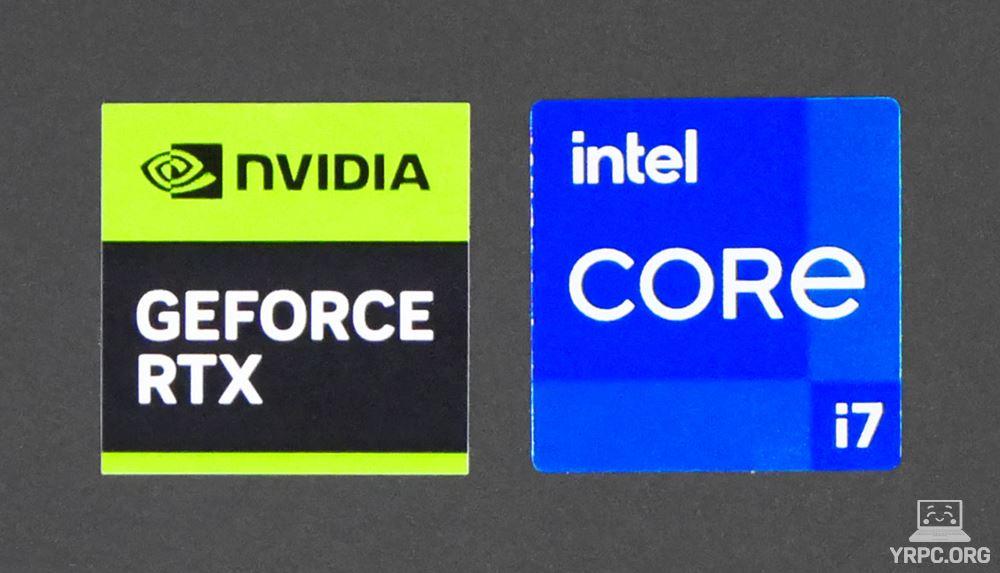
Core i7-13700HとGeForce RTX 4060 Laptopの組み合わせで、多くのゲームタイトルを快適に遊べます。
なお、各ゲームのFPS数などはゲーミング性能の項目に載せていますので、そちらをご覧ください。
 |
キーボード面が熱くなりにくい |
|---|
▼3Dゲームプレイ開始から30分後の表面温度です。
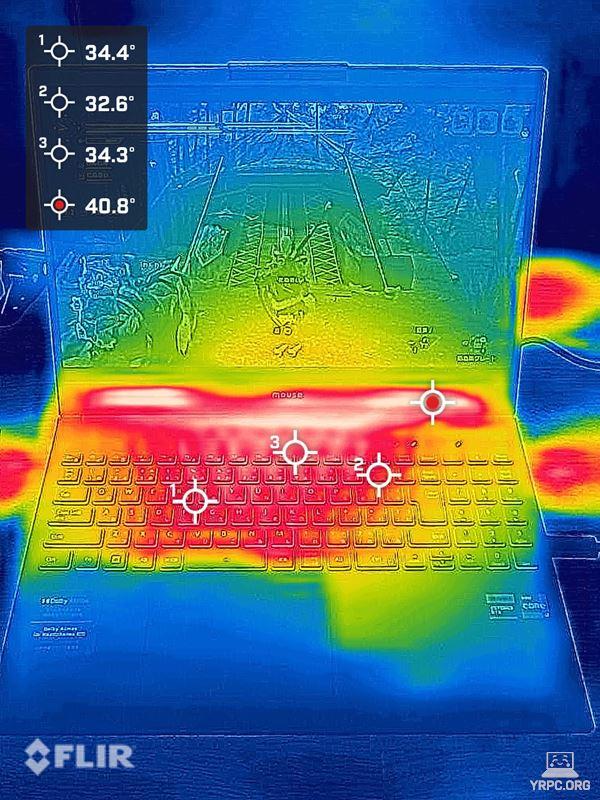
▲一番熱くなっている場所で約40.8℃
各キーがあまり熱くならないので、プレイに支障が出ません。
 |
作業しやすい16型の大画面! |
|---|
大きな16型ディスプレイ搭載で、作業もしやすいです。

ディスプレイのアスペクト比(縦横比)は16:10で、従来多かった16:9のディスプレイよりも縦長です。
解像度は1920×1200で、フルHD(1920×1080ドット)よりも縦に120ドット多く、フルHDよりも情報閲覧面で有利です。
また、リフレッシュレートは最大165Hz。

一般的なノートパソコン(60Hz)の2.5倍以上のフレームレートでの表示が可能で、いわゆる「ヌルヌル」した映像表示ができます。
※グラフィックスの処理性能が追いつかない場合、高いフレームレートで表示できないこともあります。
 |
背面にもインターフェイスがあり、ケーブルが邪魔になりにくい |
|---|
背面にもインターフェイスがあり、HDMIやLANケーブルなどが邪魔になりにくいです。

詳しくは、インターフェイスの項目をご覧ください。
 |
カスタマイズ注文も可能 |
|---|

OS、メモリ、ストレージなどのカスタマイズが可能。
メモリは最大64GBまで選択できますし、SSDは最大4TB✕2基のデュアルストレージ仕様も可能ですよ。
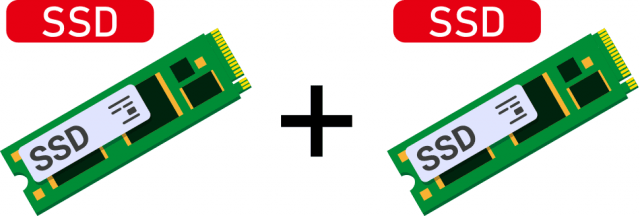
※部材状況などにより、カスタマイズ可能内容が変更になることもあるかもしれません。
 |
「24時間365日のサポート」と「3年間保証」付き |
|---|

24時間365日のサポート付きなので、初心者の方や、はじめてパソコンを買う方にもオススメです。
困ったときいつでも相談できるのは嬉しいですね。
また、標準で3年間の修理保証も付属しています。

 |
ディスプレイの色域は広くない |
|---|
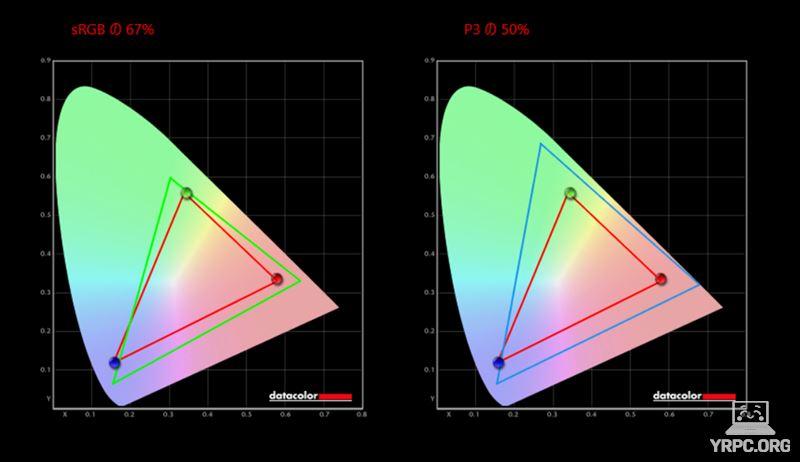
■カバー率
| sRGB | 67% |
|---|---|
| DCI-P3 | 50% |
| Adobe RGB | 50% |
※あくまで当サイトで計測した結果です。環境や計測機器によって違いが生じる可能性があります。
色域はあまり広くないので、色鮮やかな表現でゲームを楽しみたい方には不向きです。
 |
ACアダプターも合わせると3kgほどの重さ |
|---|

| 本体 | 約2,336g |
|---|---|
| ACアダプター+電源ケーブル | 約663g |
公称値は約2.34kgですが、実測は約2,336gでした。
16型ゲーミングノートパソコンとしては標準的な重さといったところでしょう。
ただ、本体とACアダプター(+電源ケーブル)の合計だと3kgほどになります。
わたしは普段4.5kgくらいのリュックを背負って外出したりもするので、持ち運びできない重さではありませんが、頻繁にかつ長時間持ち運ぶのには向いていません。
基本的に車移動とか、短い距離を運ぶのでしたら問題ないと思います。
 |
大きな負荷がかかったときのファン音は大きい |
|---|
負荷がかかったときに、どれくらいうるさくなるのか試してみました。

使用時の耳の位置などを考慮し、ヒンジ部より高さ30cm×奥行き30cmの距離から計測。
G-Tune P6-I7G60BK-Aは、パフォーマンス設定ができます。
今回は「静音モード」と「パフォーマンスモード」の2つで静音性をチェックしました。
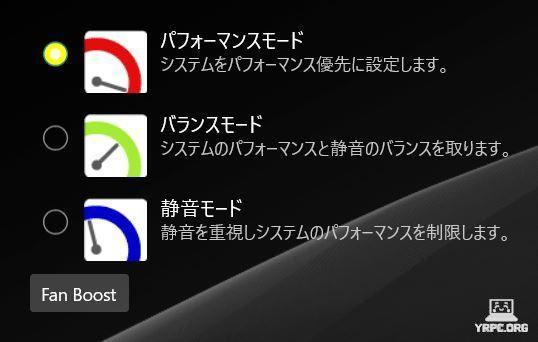
■静音性のチェック結果
| アイドル時 |
とても静か ※耳を近づけると小さなノイズが聞こえる程度 |
|---|---|
| 静音モードでのベンチマークテスト時 | 最大42.5db程度 |
| パフォーマンスモードでのベンチマークテスト時 | 最大53.8db程度 |
※充電時やバックグラウンドでアプリケーションが動作している場合など、アイドル時であっても、ある程度ファン音がする場合があります。
※今回は、「ファイナルファンタジー15ベンチマーク」実行時のdb数を計測しました。あくまで当サイトで計測した場合の音の大きさですので、上記よりも大きな音がしないことを確約するものではありません。
■「静音モード」でベンチマークテストを行った場合
ベンチマークテスト時は「少し音がしているな」程度の印象で、うるさくて不快というほどではありませんでした。外出先で使う場合は、すぐ隣に人がいなければ問題ないでしょう。
■「パフォーマンスモード」でベンチマークテストを行った場合
ベンチマークテスト時のファン音は、大きかったです。静かな場所だと目立ってしまうでしょう。人が多くて騒がしいカフェなどなら周りの音にかき消されるかもしれません。
ゲームプレイ時は、ゲームの音量を大きめにするか、ヘッドホンなどをしないとゲームの音が聞き取りづらいです。
静音モードであれば、ベンチマークテストを実行してもファンノイズはそれほど大きくなりませんでした。
パフォーマンスは少し落ちますが、ファン音を抑えたい状況では「静音モード」に設定するとよいでしょう。
なお、高負荷な作業をしていなければ基本的には静かです。
■騒音(デシベル数)の目安
| かなりうるさい | 70db | 騒々しい事務所の中 |
|---|---|---|
| うるさい | 60db | 走行中の自動車内、普通の会話 |
| 普通 | 50db | 静かな事務所 |
| 静か | 40db | 閑静な住宅街、図書館 |
| とても静か | 30db | 深夜の郊外 |
| ほとんど聞こえない | 20db | 雪のふる音 |
※表はあくまで目安です。
 |
USB PDには非対応 |
|---|
USB PD(Power Delivery)には対応していません。
※USB PD=USBケーブルを介して受給電を可能にする規格のこと。
USB PD充電器をUSB Type-C端子へつないでも、G-Tune P6-I7G60BK-Aへの充電はできませんでした。
ただし、ゲーミングノートは消費電力が大きいので、USB PDに対応していないのは珍しいことではありません(とはいえ、対応しているゲーミングノートも存在します)。
 |
バッテリー駆動で3Dゲームを長時間遊ぶのは難しい |
|---|
■バッテリー駆動時間の実測
| JEITA Ver.2.0測定法 | 約7.5時間 ※32GBメモリ / 1TB SSD搭載時のメーカー公称値 |
|---|---|
| YouTubeを再生 | 3時間36分 |
| モンスターハンターライズをプレイ | 約56分 |
| 30分で充電できたバッテリー量 ※付属ACアダプターを使用 |
約50% |
- 電源モードの設定:バランス
- Mouse Control Centerのパフォーマンス設定:バランスモード
- バッテリー節約機能:バッテリー残り20%以下でオン
- ディスプレイの明るさ:50
ゲーミングノートは消費電力が大きいですし、さらに大きめの16型ディスプレイということもあり、バッテリー駆動時間はあまり長くないです。
とくに、3Dゲームを遊ぶとバッテリーの減りがかなり早いです。
これは、現状のゲーミングノートだと仕方がない部分なのですが、初めてゲーミングノートを買う方には分からない部分かもしれませんので、一応注意点として挙げておきます。
>> マウスコンピューター G-Tune P6-I7G60BK-Aを公式サイトで見てみる <<
▶ マウスコンピューター G-Tune P6-I7G60BK-Aを公式サイトで見てみる
▶スペック表
■G-Tune P6-I7G60BK-Aのスペック
| OS | Windows 11 Home / Pro |
|---|---|
| ディスプレイ | 16型 WUXGA(解像度1920×1200)、アスペクト比16:10、ノングレア(非光沢)、165Hz |
| CPU | インテル Core i7-13700H |
| メモリ |
16GB / 32GB / 64GB いずれもデュアルチャネル転送対応 |
| ストレージ |
SSD:500GB / 512GB / 1TB / 2TB / 4TB ※カスタマイズでSSD2基搭載も可能 |
| グラフィックス | NVIDIA GeForce RTX 4060 Laptop(GDDR6 8GB) |
| サイズ | 358.4×268.3×26.3mm(突起部含まず) |
| 重さ | 約2.34kg(公称値) |
| その他 | Wi-Fi 6E、Bluetooth 5 |
※カスタマイズで選択できる項目を含みます。
※2024年3月15日時点のスペックです。今後変更になる可能性があります。
■今回のレビュー機のスペック
「メモリ32GB、1TB SSD(型番:P6I7G60BKACCW101DEC)」
―― G-Tune P6-I7G60BK-Aの使いやすさチェック ――
▶キーボード
▲タップ・クリックで拡大
nキーロールオーバー(キーが同時に押されても、両方のキー入力を認識する機能)対応キーボードです。
キーストローク(キーが沈み込む深さ)は約1.4ミリで、大型ノートPCとしては若干浅いものの、浅すぎることなく、ほどほどの打鍵感があります。
タイピング感は、打ちはじめが少し硬めな感じです。
キーボードがたわむ感じはなく、剛性はシッカリしています。
▼キーボード右側には、3列テンキーがあります。Enterキーとテンキーの間隔がもう少し広ければ良かったですね。
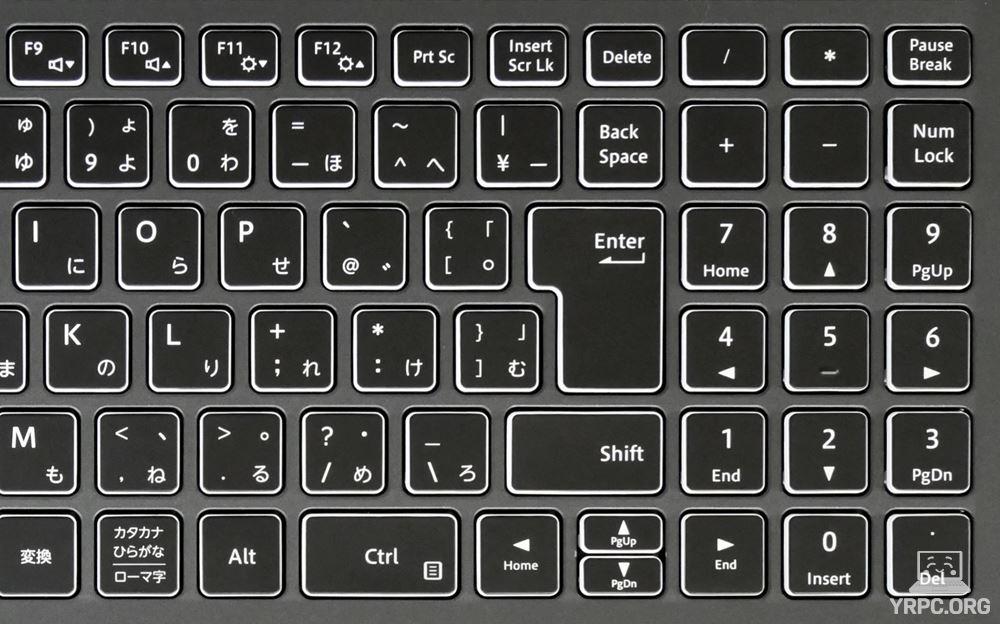
あとは、カーソルキー(矢印キー)の上下が小さいので、ここがもう少し大きいと個人的には嬉しいのですが、キー配列的に仕方がないのかもしれません。
▼左側は、[Ctrl]や[半角/全角]など、端のほうにありながらも使用頻度の高いキーが小さくなっていないのは嬉しいポイントです。
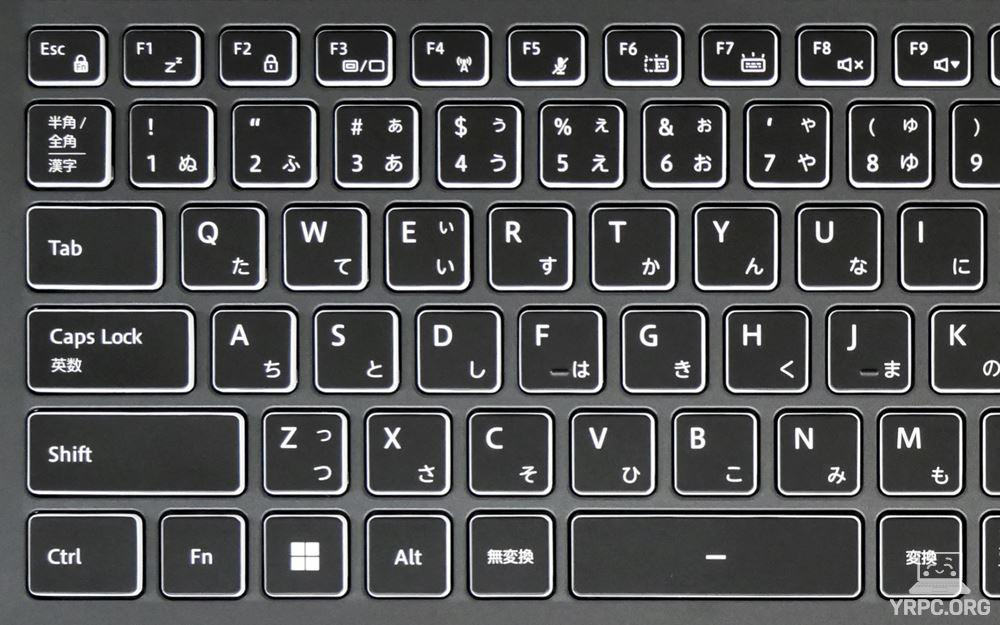
▼キートップ(キーの表面)はほぼフラット。少し凹みがあればよかったです。
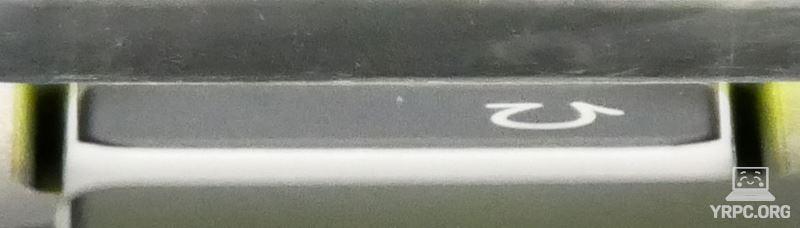
Fキーは、Fn+Escキーでファンクションロック(本来Fnキーを押す必要がある機能を、Fnキーを押さずに使えるようにする)できます。好みに応じて設定するとよいでしょう。

キーピッチなど
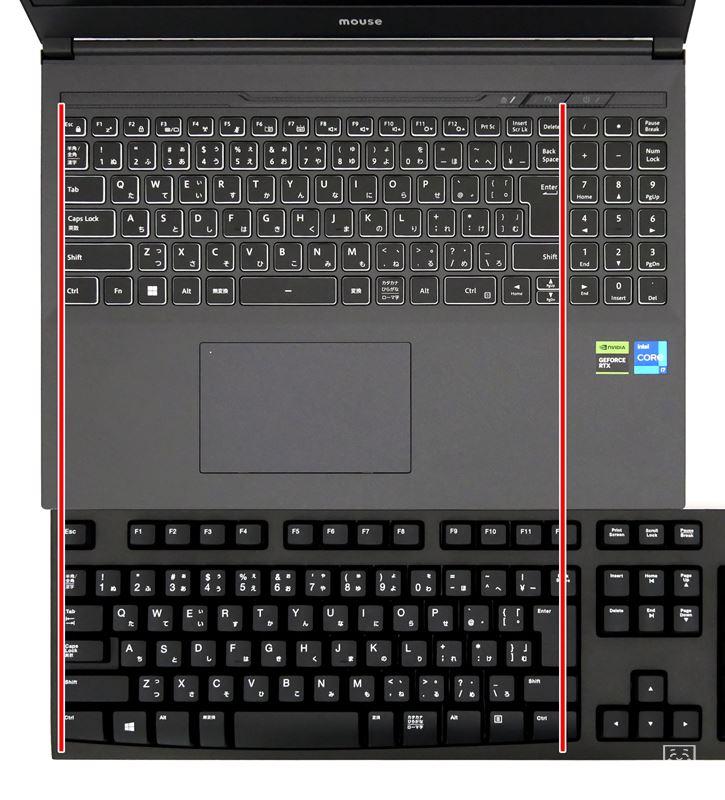
▲デスクトップPC向けキーボードと比較したところ
▼キーピッチ(キーとキーの間隔)は、19mmがタイピングしやすいと言われますが、G-Tune P6-I7G60BK-Aは19mmに近い約18.82mmのキーピッチを確保。

▼16型のノートPCなのでパームレストは広いです。


キーボードバックライト
キーボードのバックライトは、Fn+F7キーで明るく、Fn+F6キーで暗くできます。
明るさは4段階で調整可能。

スタートメニュー ⇒ すべてのアプリ ⇒ Mouse Control Centerで、バックライトの色や効果を変更できます。
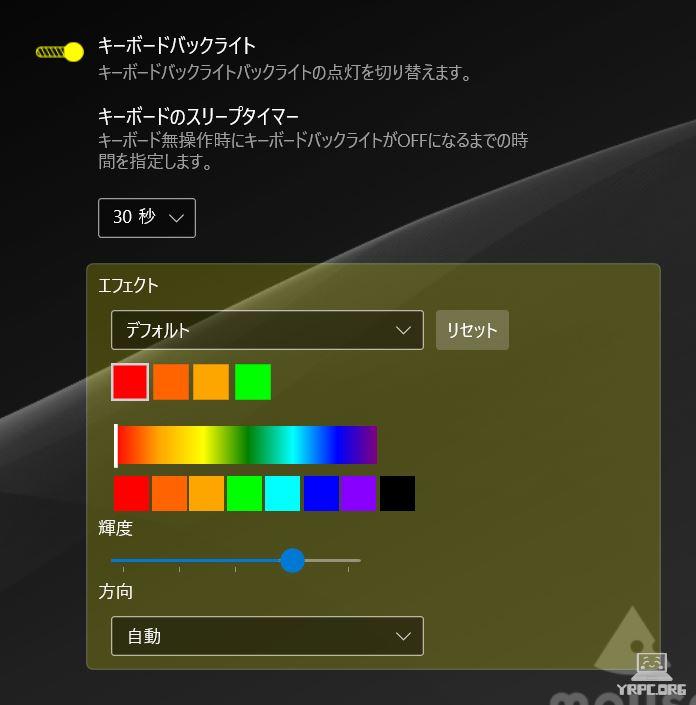
タッチパッド
クリックボタン一体型のタッチパッドです。
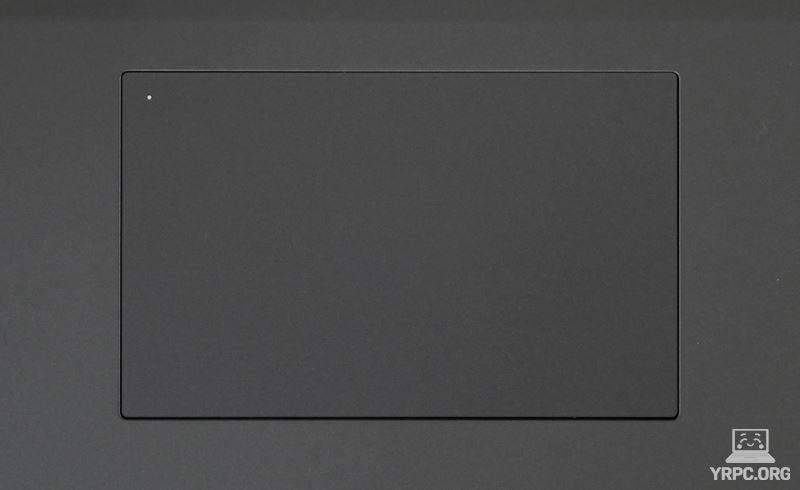
なお、タッチパッドの左上をダブルタップすると、タッチパッドのON・OFF(有効・無効)を切り替えできます。
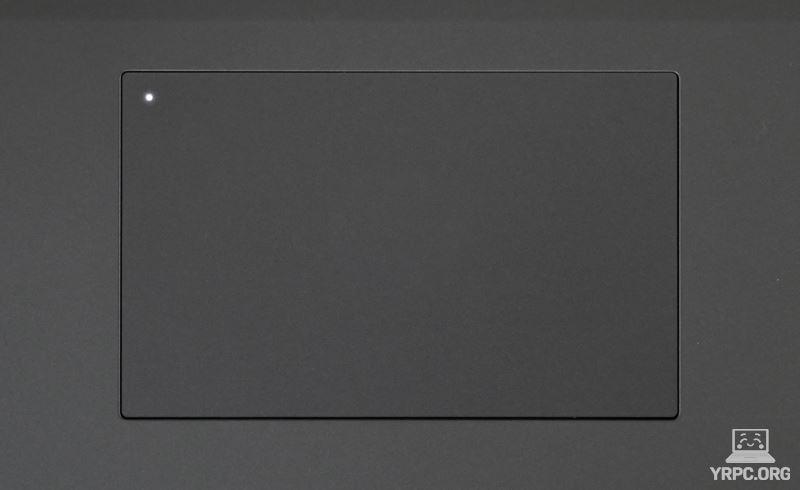
▲タッチパッドがOFFのときはLEDが点灯。
キーボードのタイピング時に、タッチパッドに手がふれてカーソルが動いてしまうのを防止したいときに便利です。
▶スピーカー
G-Tune P6-I7G60BK-Aは、底面にスピーカーを搭載。
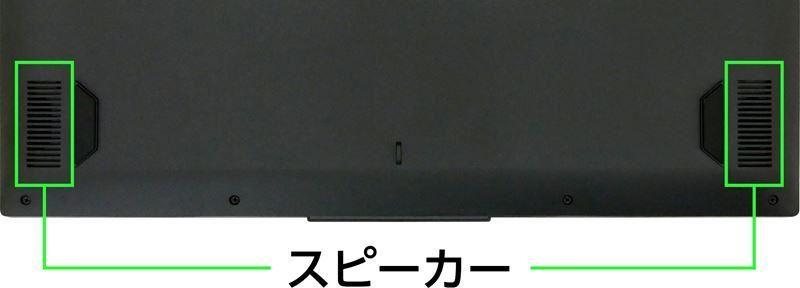
音源によっては、もう少し音抜けが欲しいと感じることもありました。しかし、底面のみのスピーカーのわりには、悪くない音質です。
音質は、点数にすると100点満点中:65点くらいです。
※Dolby Accessがオンの状態での評価。
※ノートパソコンのスピーカーとしての点数です。また、あくまで個人の感想です。
なおDolby Access(ドルビーアクセス)で、ゲーム、映画、音楽、音声などに合わせた音質に変更できる他、好み応じてカスタムしたり、OFFにもできます。
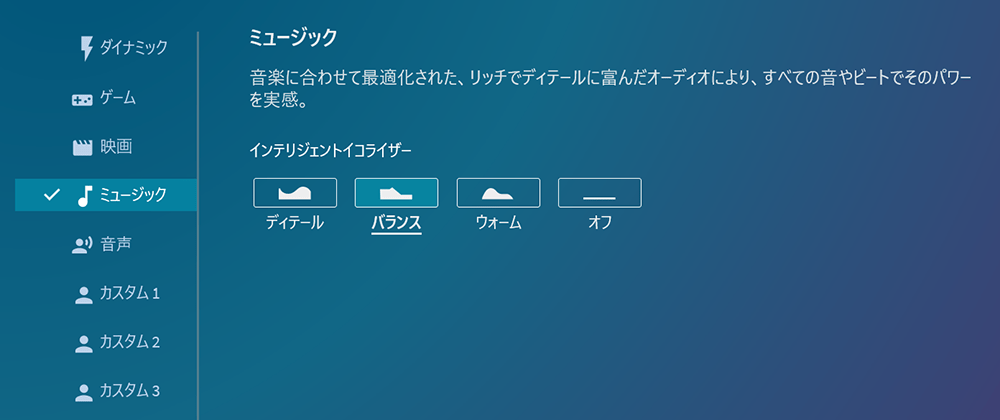
▶ディスプレイ
■ディスプレイの詳細
- 16型、ノングレア(非光沢)
- 解像度:1920×1200ドット
- リフレッシュレート:165Hz
- アスペクト比(縦横比):16:10
解像度は1920×1200ドットで、フルHD(1920×1080ドット)よりも縦に120ドット多く、より多くの情報を表示できます。
画像や動画編集でも縦の作業領域が増えて作業がしやすくなります。
視野角
ディスプレイは、角度をつけて見ても少し暗く見える程度で、それほど見にくくはなりませんし、もちろん白飛びもしません。
一人で使うのには十分な視野角が確保されています。


▲横から見たところ

▲上から見たところ
▼ディスプレイを開けるところまで開いてみました。約133度開きます。

縦の視野角は広いので、対面の人に画面を見せるなどの使い方をしないなら、これくらい開けば十分でしょう。
・ノングレアなので映り込みしにくい
マウスコンピューター G-Tune P6-I7G60BK-Aのディスプレイは、ノングレア(非光沢)ディスプレイなので、映り込みしにくいです。

ゲームや作業中に照明や周囲のものが画面に映り込みにくいので、実用的です。
・色域
色域については、冒頭の注意点:「色域」についての項目に載せましたので、お手数ですがそちらをご覧ください。
▶バッテリー駆動時間
バッテリー駆動時間については、冒頭の注意点:「バッテリー駆動時間」についての項目に載せましたので、お手数ですがそちらをご覧ください。
▶インターフェイス
右側面

① SDカードリーダー(UHS-Ⅰ対応)
② USB 3.0(Type-A)×2つ(5Gbps)
▼SDカードを挿すと約1.5ミリはみ出すので、挿しっぱなしにしておくのには向いていません。

左側面
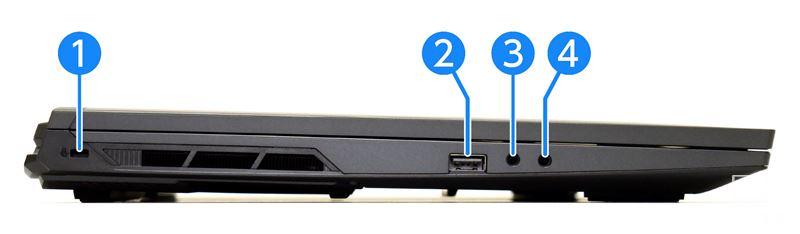
① セキュリティスロット
② USB 2.0(Type-A)
③ マイク入力端子
④ ヘッドホン出力端子
背面
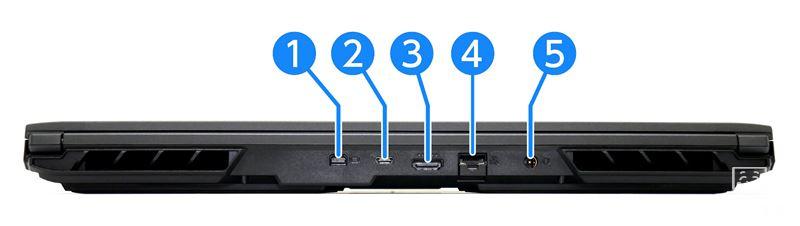
① mini DisplayPort(最大3840×2160/60Hz)
② USB 3.1(Type-C)(10Gbps ※USB PDと映像出力には非対応)
③ HDMI出力端子(最大3840×2160/60Hz)
④ 有線LAN端子
⑤ 電源入力端子
有線でネット接続したい方には、LANコネクタがあるのは嬉しいですね。
背面(後ろ側)にもインターフェイスがあり、インターフェイスは多いですが、USB Type-C端子が背面のみで、側面にないのは残念なところ。
なお、冒頭の注意点にも記載しましたが、USB PD(Power Delivery)には対応していないようです。
(つまり、PD充電器でG-Tune P6-I7G60BK-Aへの充電はできません)。
▶その他の機能
・Webカメラ
HD画質のWebカメラ(約100万画素)を搭載。
▼実際に、Windowsのカメラアプリを起動して撮影した写真が以下。
▲G-Tune P6-I7G60BK-AのWebカメラで撮影
▼比較用として、3000円ほどで購入したフルHD(1920×1080ピクセル)の外付けWebカメラで撮影した写真。
▲ELECOM製の外付けWebカメラで撮影(比較用)
どちらも同じ光源(天井のLED照明のみ)で撮影しました。
G-Tune P6-I7G60BK-AのWebカメラの画素数は1280×720ピクセルなので、フルHDのWebカメラと比べると、やはり画質は劣ります。
とはいえ、画質にこだわらなければ、とくに問題はないでしょう。
なお、指紋認証には対応していません。
バッテリーをいたわるユーティリティー
ノートPCのバッテリーを長持ちさせるには、100%まで充電せず、バッテリーの充電を80%程度に抑えた方がよいとよく言われます。
G-Tune P6-I7G60BK-Aには「バッテリーマネージャー」が搭載されており、100%充電、75%充電、50%充電の3つから選択できます。
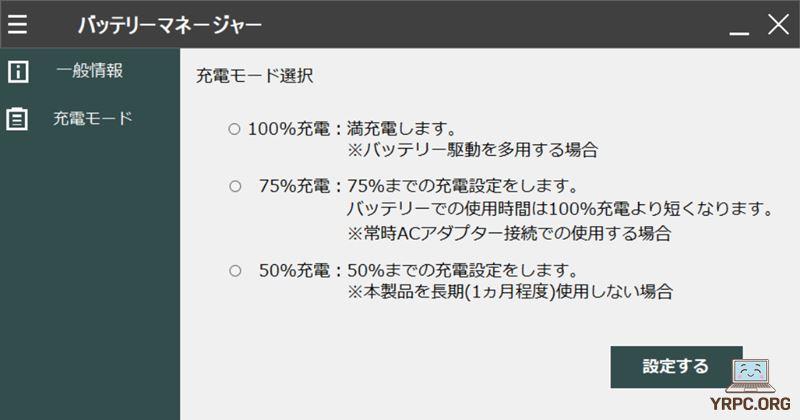
バッテリーを長持ちさせるなら「75%充電」を。
外出先でバッテリー駆動での使用が多い場合や、フル充電しておきたい場合は、「100%充電」を選ぶとよいでしょう。
パフォーマンス切り替えボタン
▼キーボード面右上に、「パフォーマンス切り替えボタン(左)」と「電源ボタン(右)」が並んでいます。

パフォーマンス切り替えボタンは、ボタンを押すごとに
- 静音モード
- バランスモード
- パフォーマンスモード
の3段階でパフォーマンスが切り替わります。
▶静音性
静音性については、冒頭の注意点:「静音性」についての項目に載せましたので、お手数ですがそちらをご覧ください。
▶サイズ

▲A4用紙とのサイズ比較

| A4サイズ | 297×210mm |
|---|---|
| G-Tune P6-I7G60BK-A | 358.4×268.3×26.3mm(突起部含まず) |
縦×横はA4サイズよりもだいぶ大きいので、A4サイズ対応の標準的な大きさのビジネスバックに入れるのは厳しいです。
持ち運びには16型ノートに対応したリュックやバッグがあった方がよいでしょう。

※この画像はサイズ感の目安として載せています。実際の持ち運びには、インナーケースやノートパソコン収納部を備えたバッグやリュックのご利用をおすすめします。
▶重さの実測:約2,336g
重さについては、冒頭の注意点:「重さ」についての項目に載せましたので、お手数ですがそちらをご覧ください。
⇒ 「マウスコンピューター G-Tune P6-I7G60BK-A」を公式サイトで見てみる
―― G-Tune P6-I7G60BK-Aの処理性能チェック ――
つづいて、G-Tune P6-I7G60BK-AのCPUやグラフィックスの処理性能や、各ゲームのFPS数、クリエイティブ系アプリの使い心地をレビューしていきます。
■レビュー機のスペック
| CPU | インテル Core i7-13700H |
|---|---|
| メモリ | 32GB |
| ストレージ | 1TB SSD(NVMe) |
| グラフィックス | NVIDIA GeForce RTX 4060 Laptop(8GB) |
なお、今回実施したベンチマークテストは、Mouse Control Centerのセッティングを「パフォーマンスモード」に設定して計測しました。
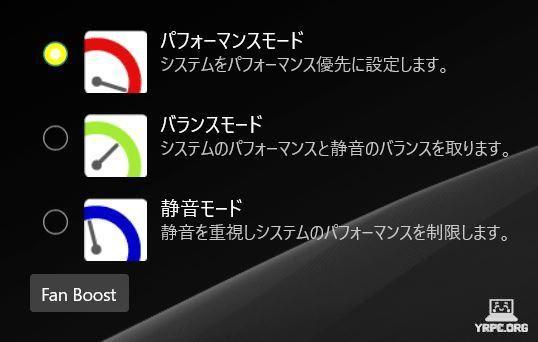
※なお、[Fan Boost]ボタンを押すと、ファンが常時フル回転するのですが、今回は[Fan Boost]ボタンはOFFでベンチマークテストなどを行ないました。
▶ゲーミング性能(GeForce RTX 4060 Laptop)
マウスコンピューター G-Tune P6-I7G60BK-Aのグラフィックスは「NVIDIA GeForce RTX 4060 Laptop(GDDR6 8GB)」です。
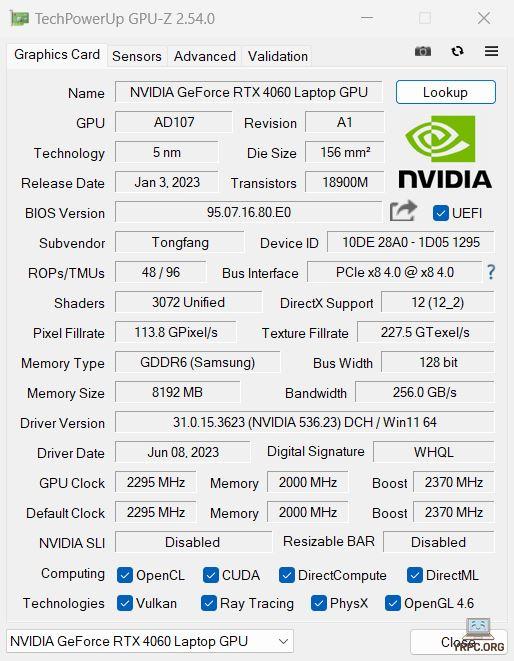
▼最大グラフィックスパワーは140W。
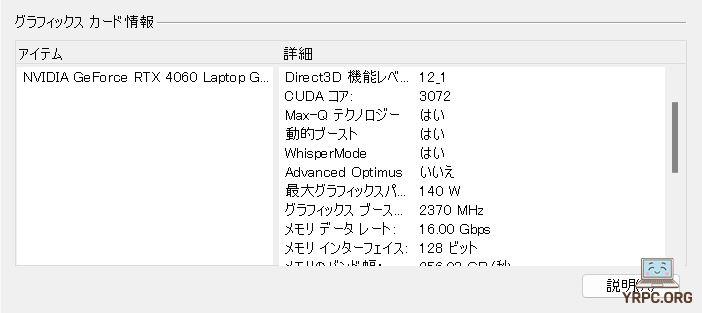
GeForce RTX 4060 Laptopのサブシステム電力は35~115Wなので、高めに設定されています。
なお、G-Tune P6-I7G60BK-Aは「ディスクリートモード」の設定ができます。
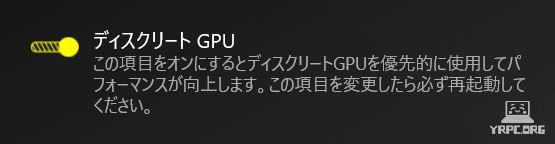
■ディスクリートモードとは?
「CPUに内蔵されているGPU(グラフィックス)」とは別に搭載されているGPUを「ディスクリートGPU」と呼びます。
「ディスクリートモード」は、映像処理に常に優先的にディスクリートGPUが使われるモードです。
ゲーム、動画編集、画像編集などでは、ディスクリートモードをオンにすると、パフォーマンス向上が期待できます。
・ゲーム系ベンチマークの結果
■ゲーム系ベンチマークソフトの結果
3DMark ベンチマークスコア

| Fire Strikeスコア | 24874 |
|---|---|
| Time Spyスコア | 10801 |
| Speed Wayスコア | 2599 |
総合スコアを掲載しています。
ストリートファイター6 ベンチマーク

■解像度:フルHD(1920×1080)
| クオリティ | スコア |
|---|---|
| HIGH | 100:快適にプレイできます |
| HIGHEST | 100:快適にプレイできます |
ブループロトコル・ベンチマーク

| 最高画質 1536×960 | 22879 極めて快適 |
|---|
※仮想フルスクリーンモードにて計測。
評価は、スコアによって「極めて快適 > とても快適 > 快適 > やや快適 > 普通 > 設定変更を推奨 > 設定変更が必要 > 動作困難」の8段階に分かれます。
FF14(ファイナルファンタジーXIV)暁月のフィナーレ ベンチマーク

| 最高品質 1920×1080 | 19873 非常に快適 |
|---|
FF15(ファイナルファンタジーXV)ベンチマーク

| 標準品質 1920×1080 | 14063 非常に快適 |
|---|---|
| 高品質 1920×1080 | 9952 とても快適 |
評価は、スコアによって「非常に快適 > とても快適 > 快適 > やや快適 > 普通 > やや重い > 重い > 動作困難」の8段階に分かれます。
ドラゴンクエストXオンライン ベンチマーク
| 最高品質 1920×1080 | 17209 すごく快適 |
|---|
・各ゲームのFPS数
■各ゲームのFPS数
パルワールド
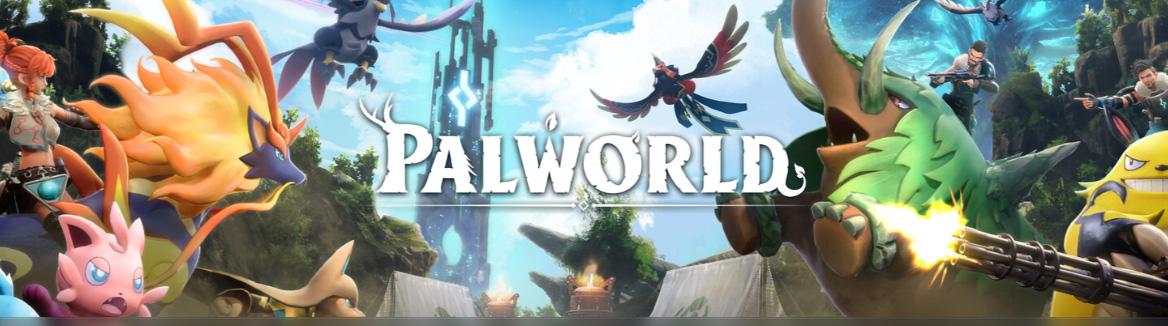
|
解像度・グラフィック設定
|
平均FPS
|
|---|---|
| 1920×1080 / 中 | 119.8 FPS |
| 1920×1080 / 高 | 119.6 FPS |
| 1920×1080 / 最高 | 119.1 FPS |
パルワールドは、現状120FPSが上限なので、いずれの設定でも上限に近い平均フレームレートが出ました。
アーマード・コア6

|
解像度・映像品質
|
平均FPS
|
|---|---|
| 1920×1200 / 低 | 117.9 FPS |
| 1920×1200 / 中 | 112.9 FPS |
| 1920×1200 / 高 | 109.3 FPS |
| 1920×1200 / 最高 | 98.3 FPS |
ELDEN RING(エルデンリング)

|
解像度・グラフィック設定
|
平均FPS
|
|---|---|
| 1920×1200 / 最高 | 59.9 FPS |
- グラフィックの設定はプリセットを使用。
エルデンリングはフレームレートの上限が60FPSなので、最高画質のみのFPS数を取得しました。
モンスターハンターライズ

|
解像度・グラフィック設定
|
平均FPS
|
|---|---|
| 1920×1200 / 低 | 221.1 FPS |
| 1920×1200 / 中 | 220.6 FPS |
| 1920×1200 / 高 | 201.8 FPS |
サイバーパンク2077

|
解像度・グラフィック設定
|
平均FPS
|
|---|---|
| 1920×1200 / 低 | 139.89 FPS |
| 1920×1200 / 中 | 126.40 FPS |
| 1920×1200 / 高 | 111.35 FPS |
| 1920×1200 ウルトラ |
87.82FPS |
| 1920×1200 ウルトラ DLSS FG |
114.96FPS |
- ベンチマーク機能の計測結果。
- グラフィック設定はクイックプリセットを使用。
- 「DLSS」の記載がない限り、DLSSはオフで計測。
- DLSS FG:DLSS Frame Generationの略
サイバーパンク2077は、ウルトラのみDLSSオン(自動)でも計測してみました。高い画質設定で快適にプレイするなら、DLSSオンがオススメです。
Forza Horizon 5(フォルツァホライゾン5)

|
解像度・グラフィック設定
|
平均FPS
|
|---|---|
| 1920×1200 / 低 | 185 FPS |
| 1920×1200 / 中 | 165 FPS |
| 1920×1200 / 高 | 151 FPS |
| 1920×1200 / 最高 | 107 FPS |
| 1920×1200 エクストリーム |
93 FPS |
- ベンチマーク機能の計測結果。
- グラフィック設定はプリセットを使用。
APEX LEGENDS(エーペックスレジェンズ)

|
解像度・ビデオ設定
|
平均FPS
|
|---|---|
| 1920×1200 / 低 | 270.8 FPS |
| 1920×1200 / 中 | 246.9 FPS |
| 1920×1200 / 高 | 196.0 FPS |
- ※最大フレームレートを300FPSに設定し、チュートリアル完了までのFPSを計測。
- ※以下の設定を低・中・高として計測しています。
PUBG:Battlegrounds

|
解像度・グラフィック設定
|
平均FPS
|
|---|---|
| 1920×1200 / 低 | 285.8 FPS |
| 1920×1200 / 中 | 261.4 FPS |
| 1920×1200 / 高 | 212.8 FPS |
| 1920×1200 ウルトラ |
169.0 FPS |
- チュートリアル完了までのFPSを計測。
- レンダリングスケール:100
- グラフィック設定は「全体的なグラフィックの品質」の設定です。
Fortnite(フォートナイト)

|
解像度・クオリティプリセット
|
平均FPS
|
|---|---|
| 1920×1200 / 中 | 219.0 FPS |
| 1920×1200 /高 | 162.8 FPS |
| 1920×1200 /最高 | 138.7 FPS |
- チャプター5シーズン2、バトルロイヤル(ソロ)、レンダリングモード:DirectX 12にて計測
その他のゲームについて
ヴァロラントやレインボーシックスシージについては、ゲームの重さ的に、高FPSでプレイできると思いますので、今回は計測を省略しました。
グラフィックス性能についての総評
というわけで、G-Tune P6-I7G60BK-Aのディスプレイがリフレッシュレート165Hzなので、
165FPS以上出せるかどうかが1つの注目ポイントになります。
重いゲームで最高画質だと165FPS張り付きは難しいですが、それでも今回テストしたゲームでは、最高画質で60FPSを下回ったものはなかった(上限が60FPSのゲームを除く)ので、
だいたいのゲームは快適に遊べるでしょう。
▶クリエイティブ系アプリのパフォーマンス
実際に、Adobeのアプリケーションを使って、快適に使えるかチェックしてみました。
Adobe Photoshop
長辺5000px以上の解像度が大きめの画像を使ってテストしてみました。
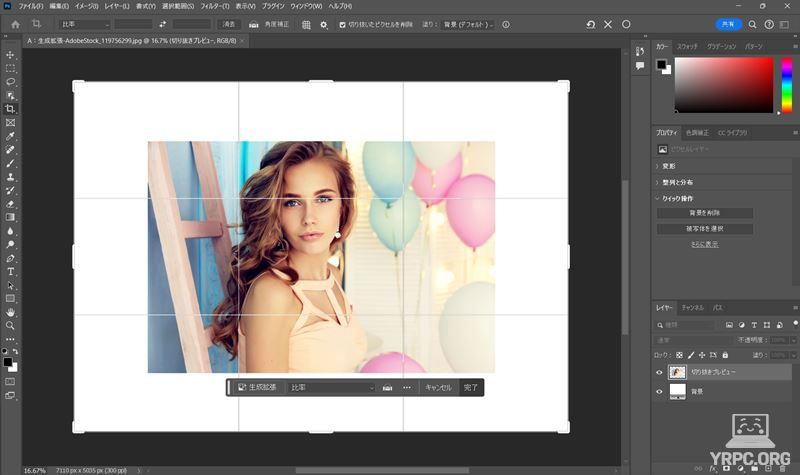
「生成塗りつぶし」「空を選択」「被写体を選択」などをテストしてみましたが、どれもスムーズに処理できました。
ただし、ディスプレイの色域は広くない(sRGBカバー率:67%程度)ので、画像の色補正には向いていません。
また、タッチパッドで「手のひらツール(スペース+ドラッグ)」での移動操作をするには、タッチパッドの真ん中あたりに指を置いて操作する必要がありました。
Adobe Illustrator
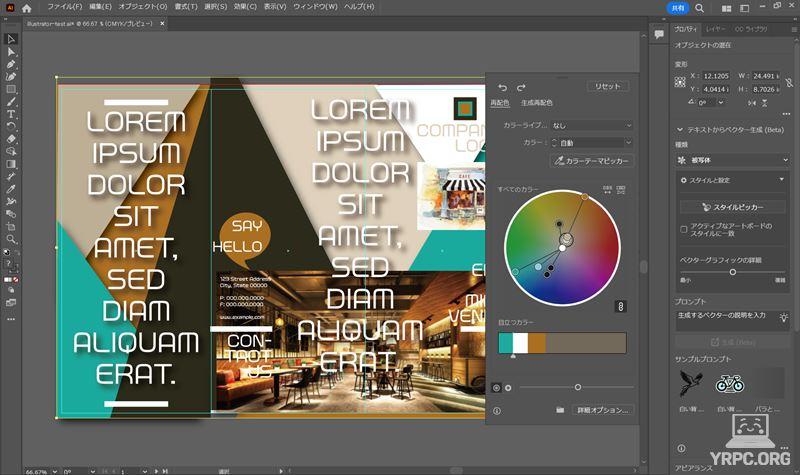
- スタライズでドロップシャドウをかけたオブジェクトを重ねて移動させる
- 生成再配色
などをしてみましたが、動作が重くなることなく快適に使えました。
ただしPhotoshop同様、タッチパッドで「手のひらツール(スペース+ドラッグ)」の操作をするには、タッチパッドの真ん中あたりに指を置いて操作する必要がありました。
・G-Tune P6-I7G60BK-Aで動画編集はできる?
ベンチマークソフト「PCMark 10」では、動画編集にどの程度使えるか、動画編集スコア(Video Editing Score)を計測できます。
G-Tune P6-I7G60BK-A実機で計測したスコアをご紹介します。
動画編集スコアは3450以上が推奨スコアなのですが、G-Tune P6-I7G60BK-Aの動画編集スコアは7615で、推奨値を大きく上回っていました。
■動画編集(Video Editing)スコア
| G-Tune P6-I7G60BK-A | |
|---|---|
| PCMark 10 推奨値 | 3450 |
※数値が大きいほど高性能。
同様に、レンダリング(Rendering and Visualization)スコアも推奨値を大きく上回っていました。
■レンダリング(Rendering and Visualization)スコア
| G-Tune P6-I7G60BK-A | |
|---|---|
| PCMark 10 推奨値 | 3450 |
※数値が大きいほど高性能。
動画編集にも十分使えるでしょう。
ただし色域は広くない(DCI-P3カバー率:50%程度)ので、色表現にこだわる方には向きません。
Adobe Premiere Pro
実際にAdobe Premiere Proで動画編集してみましたが、快適に作業できました。
▶CPU性能(Core i7-13700H)
■レビュー機のCPU
- インテル Core i7-13700H
- 14コア(Pコア×6、Eコア×8) / 20スレッド
- Pコア:最大周波数5.00GHz、Eコア:最大周波数 3.70GHz
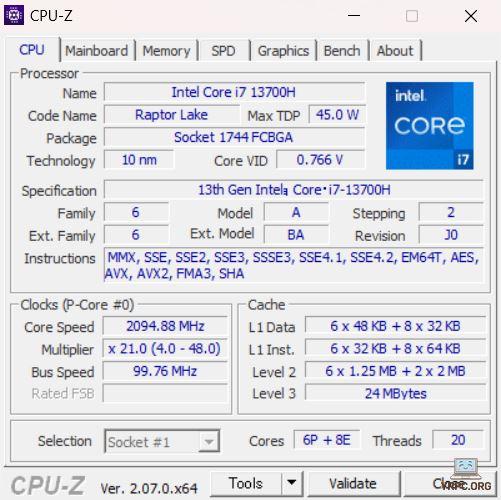
CINEBENCH R23
CINEBENCH R23は、CPU性能を計測できるベンチマークソフトです。
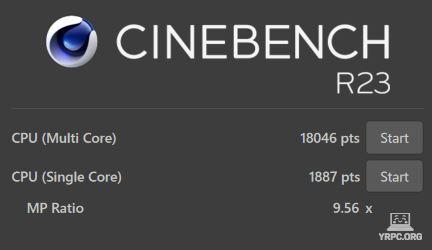
| マルチコア | 18046 |
|---|---|
| シングルコア | 1887 |
■他のノートPC向けCPUとのCINEBENCH R23マルチコアスコア比較
| Core i7-13700HX | 19635 |
|---|---|
| Core i7-13700H (レビュー機) |
|
| Core i7-12700H | 12991 |
| Ryzen 7 5800H | 12196 |
| Core i7-11800H | 11208 |
| Ryzen 7 4800H | 10975 |
| Core i7-10870H | 10305 |
| Ryzen 5 6600H | 8918 |
| Core i7-1360P | 8431 |
| Core i7-1260P | 8314 |
| Core i5-11400H | 7881 |
| Ryzen 5 7530U | 7865 |
| Core i5-1240P | 7597 |
| Ryzen 5 5500U | 7477 |
| Ryzen 5 4600H | 7418 |
| Core i7-10750H | 7137 |
| Core i7-1355U | 6839 |
| Core i7-1255U | 6673 |
| Ryzen 5 4500U | 6210 |
| Core i5-11300H | 6164 |
| Core i5-1235U | 5844 |
| Core i7-1165G7 | 5077 |
| Core i7-10710U | 4532 |
| Core i5-1135G7 | 4420 |
| Core i5-10210U | 4051 |
| Ryzen 3 4300U | 3944 |
| Core i5-1035G1 | 3477 |
| Celeron N5100 | 1471 |
- レビュー機以外は平均値を掲載(当サイトで計測。2023年12月22日現在)。
- 数字が大きいほど高パフォーマンス。
- CINEBENCH R23の最低実行時間は標準の10分間。
ノートパソコン向けCPUの中では、かなり高い性能です。いろいろな用途で快適に使えるでしょう。
CINEBENCH 2024
CINEBENCH 2024は、「GPU(グラフィックス)」と「CPU」の性能を計測できるベンチマークソフトです。
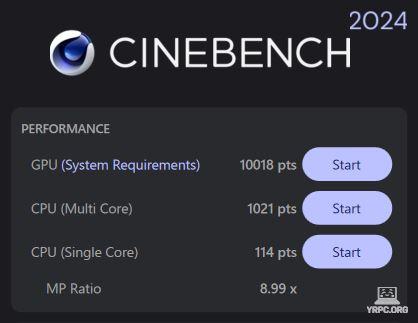
| GPU | 10018 |
|---|---|
| CPU(マルチコア) | 1021 |
| CPU(シングルコア) | 114 |
CPU Mark
ベンチマークソフト「PassMark PerformanceTest」のうち、CPU性能のスコアをあらわすのが「CPU Mark」です。
スコアが高いほど、CPUの処理性能が高いです。
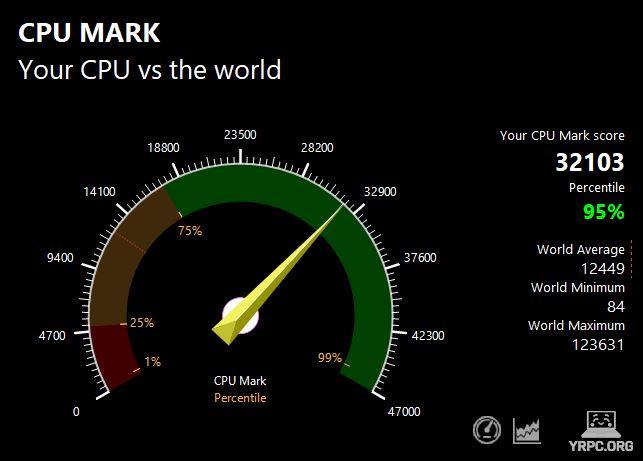
| スコア | 32103 |
|---|
PassMarkでの同CPU(Core i7-13700H)の平均スコア27504※よりも高いスコアでした。
※2024年3月13日現在の平均値
CPUパフォーマンスは、しっかり出ていると言っていいでしょう。
▶SSDのデータ転送速度
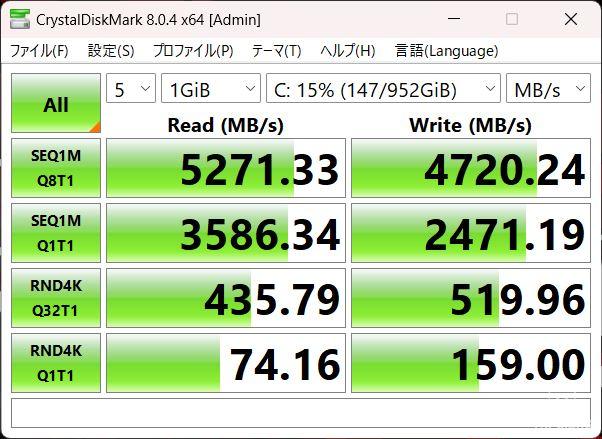
高速なPCIe4.0 x4 SSDです。フォルダ間でのデータコピーなどがより早くおこなえるなど、快適に使えるでしょう。
SSD情報

ADATA(エイデータ)製のクリエイター向けLEGENDシリーズのSSDを搭載していました。
※同じ型番のノートパソコンでも、上記とは異なるメーカーのSSDが搭載されている可能性もあります。
―― G-Tune P6-I7G60BK-Aの外観・その他のレビュー ――
つづいて、外観や付属品をレビューしていきます。
▶外観

ブラックカラーのボディで、ボディシャーシは金属なので質感がよいです。


天板のG-Tuneロゴはペイントなので、立体感はなく、主張はそれほど強くありません。
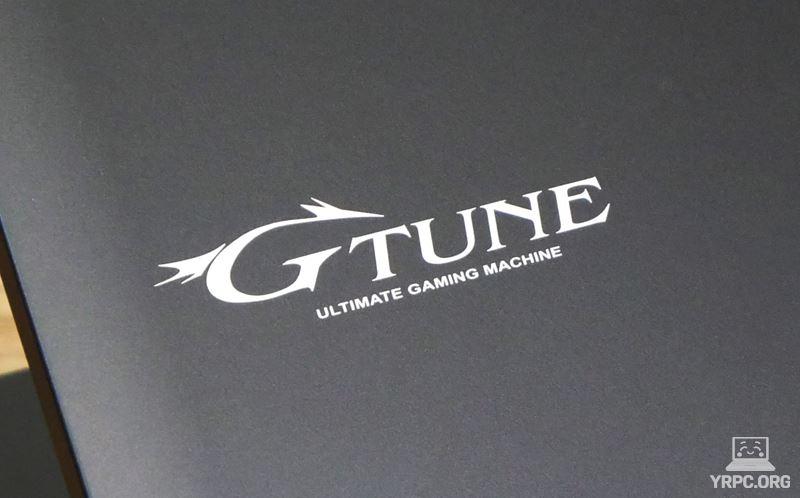

▶付属品など
付属品一式です。
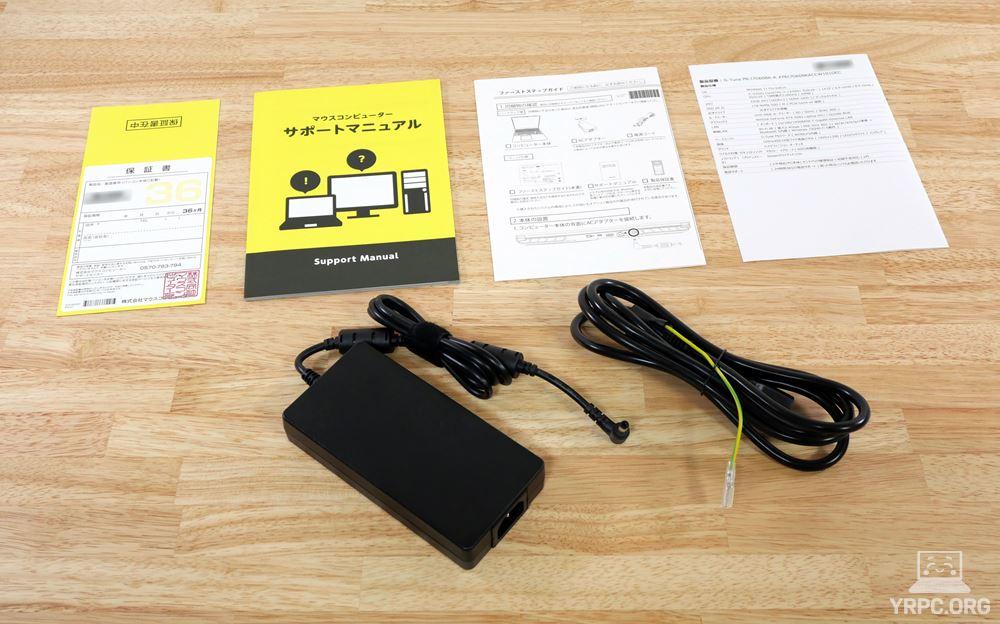
- ACアダプター
- 電源ケーブル
- サポートマニュアル
- ファーストステップガイド
- 仕様書
- 保証書
などが付属。
※付属品は変更になる可能性があります。
▶マウスコンピューター「G-Tune P6-I7G60BK-A」のレビューまとめ
「マウスコンピューター G-Tune P6-I7G60BK-A」のレビューまとめです。

G-Tune P6-I7G60BK-AはゲーミングPCなので、ノートパソコンでゲームをしたい方におすすめなのは当然ですが、
ノートパソコンとして純粋にパワーがありますし、カスタマイズ注文にも対応しているので、
- メモリ32GB搭載のパワーのあるノートPCが欲しい
- 大容量SSD搭載可能なノートPCを探している
- ゲーム以外の用途でも快適に使いたい
といった方にもオススメです。
とくに、メモリを32GB以上にできるのは高ポイントだと思います(G-Tune P6-I7G60BK-Aには、最初からメモリ32GB搭載モデルもあります)。
処理性能的には動画編集などのクリエイティブ用途にもよいのですが、
ディスプレイの色域がクリエイター向けノートPCほど広くはないため、色表現を重視しないのであれば、ゲームにも動画編集にも使うノートPCとしてもアリでしょう。
>> マウスコンピューター G-Tune P6-I7G60BK-Aを公式サイトで見てみる <<
▶ マウスコンピューター G-Tune P6-I7G60BK-Aを公式サイトで見てみる

▼おすすめのゲーミングノートPCはコチラ!
▼動画編集におすすめのノートパソコンはコチラ!
動画編集におすすめのノートパソコンはコレだ!【2024年6月版】安いコスパ抜群モデルや軽量でも動画編集が快適なモデルまでご紹介!
>> 目次へ戻る
>> このページの先頭へ戻る